Profilový obrázok je dôležitou súčasťou tvojho kanála na YouTube. Reprezentuje tvoju značku a pomáha tvojim videám vyniknúť medzi ostatnými. V tejto príručke ti ukážem, ako môžeš zmeniť svoj profilový obrázok na počítači aj na mobilnom zariadení. Jednotlivé kroky ti budem vysvetľovať presne, takže krok za krokom môžeš pridať svoj nový profilový obrázok.
Dôležité poznatky
- Tvoj profilový obrázok by mal mať minimálny rozmer 98x98 pixelov a maximálnu veľkosť 4 MB.
- Podporované formáty sú PNG a GIF, avšak nie animované GIF.
- Je potrebné dodržiavať pokyny YouTube, aby sa zabezpečilo, že tvoj obrázok je vhodný.
Zmena profilového obrázka na počítači
Najprv otvor svoj internetový prehliadač a choď na YouTube. Prihlás sa do svojho účtu, ak ešte nie si prihlásený. Pre zmenu svojho profilového obrázku klikni na tvoj Avatar alebo symbol v pravom hornom rohu.
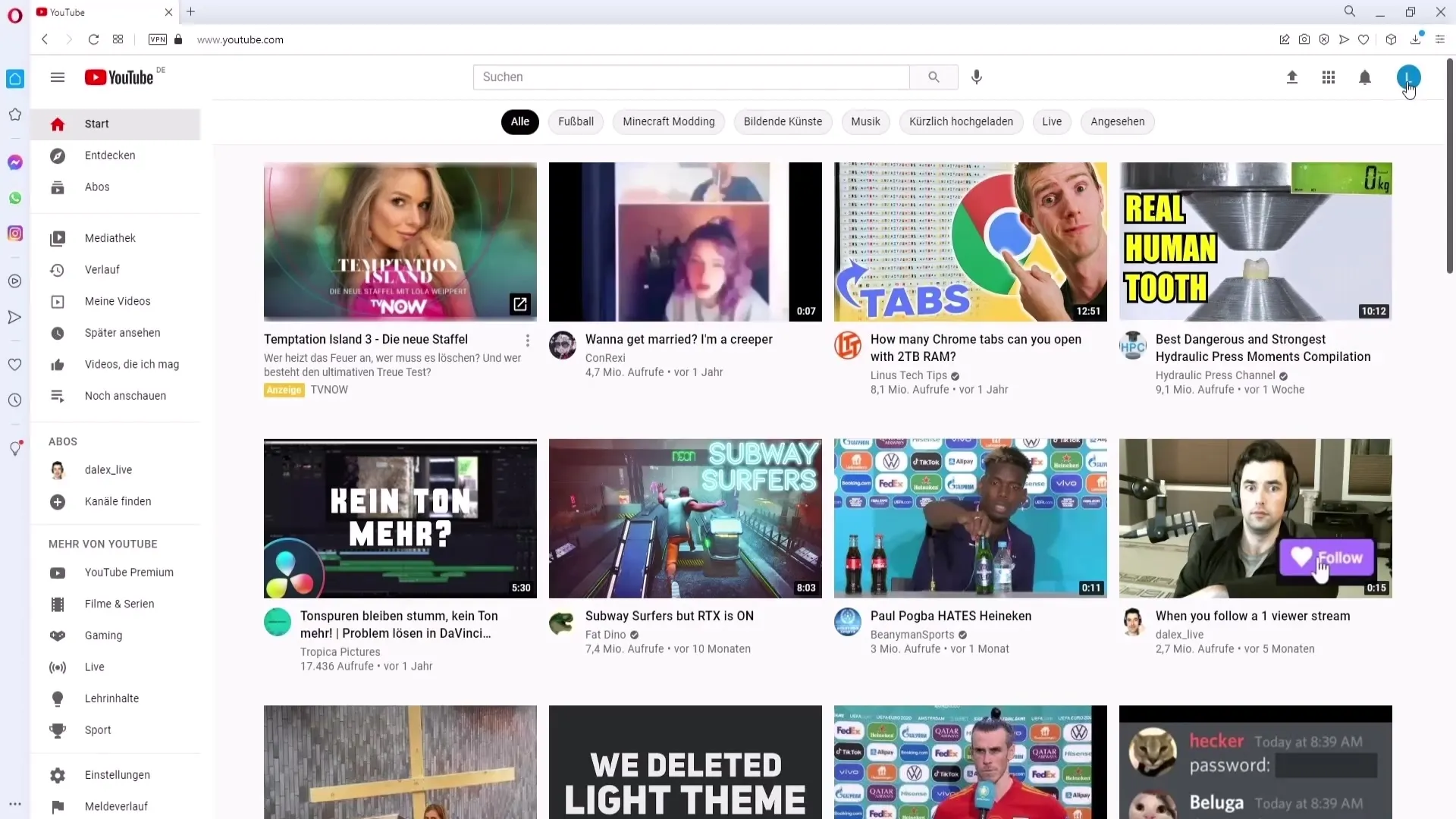
V rozbaľovacom menu vyber možnosť „Môj kanál“. Tu sa zobrazí tvoj kanálny profil. Teraz klikni na tlačidlo „Prispôsobenie kanála“, ktoré sa nachádza na strede stránky.
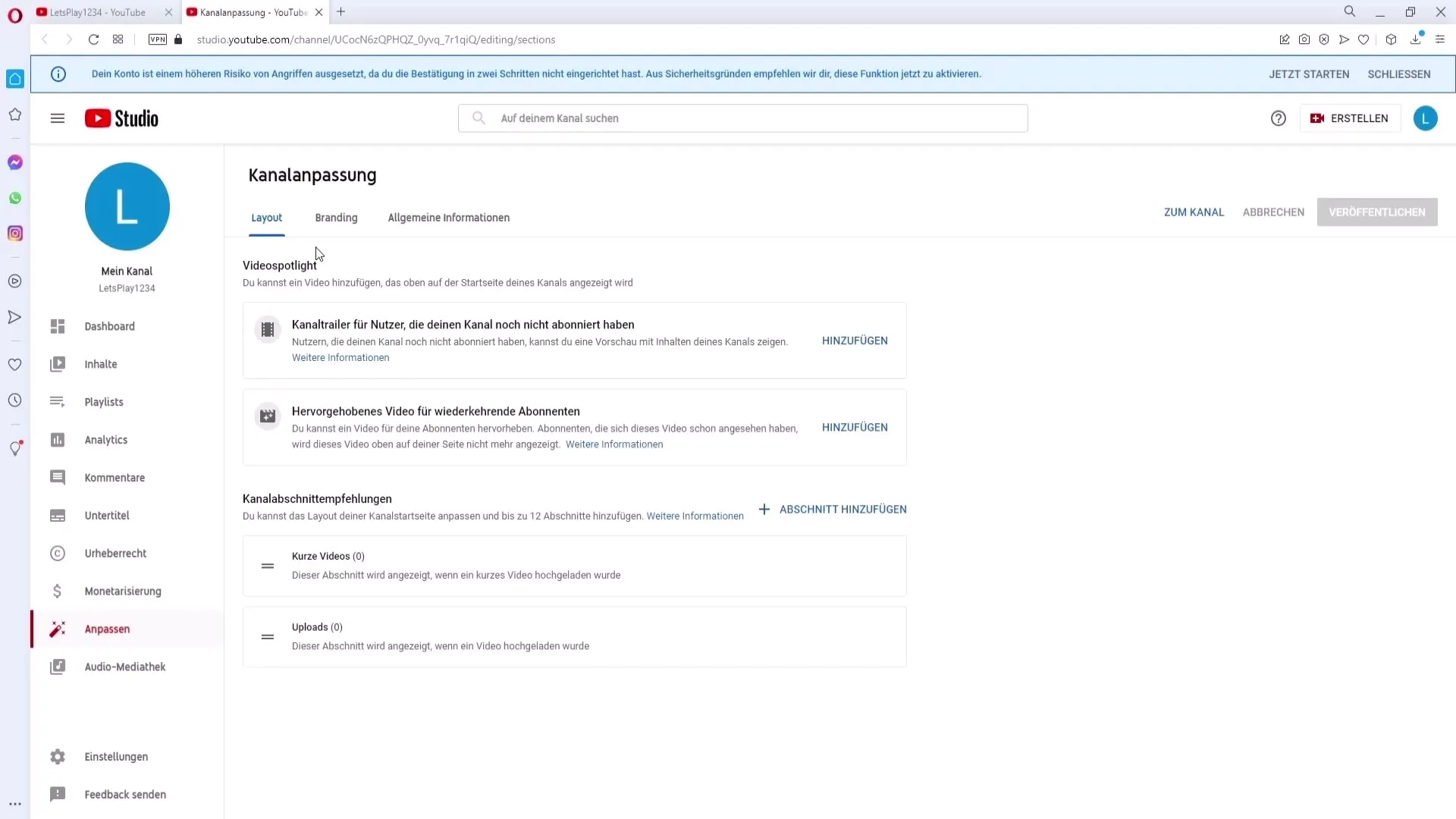
Otvorí sa nastavenie, kde klikni na kartu „Branding“. V tejto sekcií môžeš pridať alebo zmeniť svoj profilový obrázok.
Pred nahratím obrázku sa uisti, že spĺňa požiadavky YouTube. Tvoj obrázok musí mať rozmer aspoň 98x98 pixelov a veľkosť súboru nesmie presiahnuť 4 MB. Súbor by mal byť vo formáte PNG alebo GIF – avšak nie animovaný GIF.
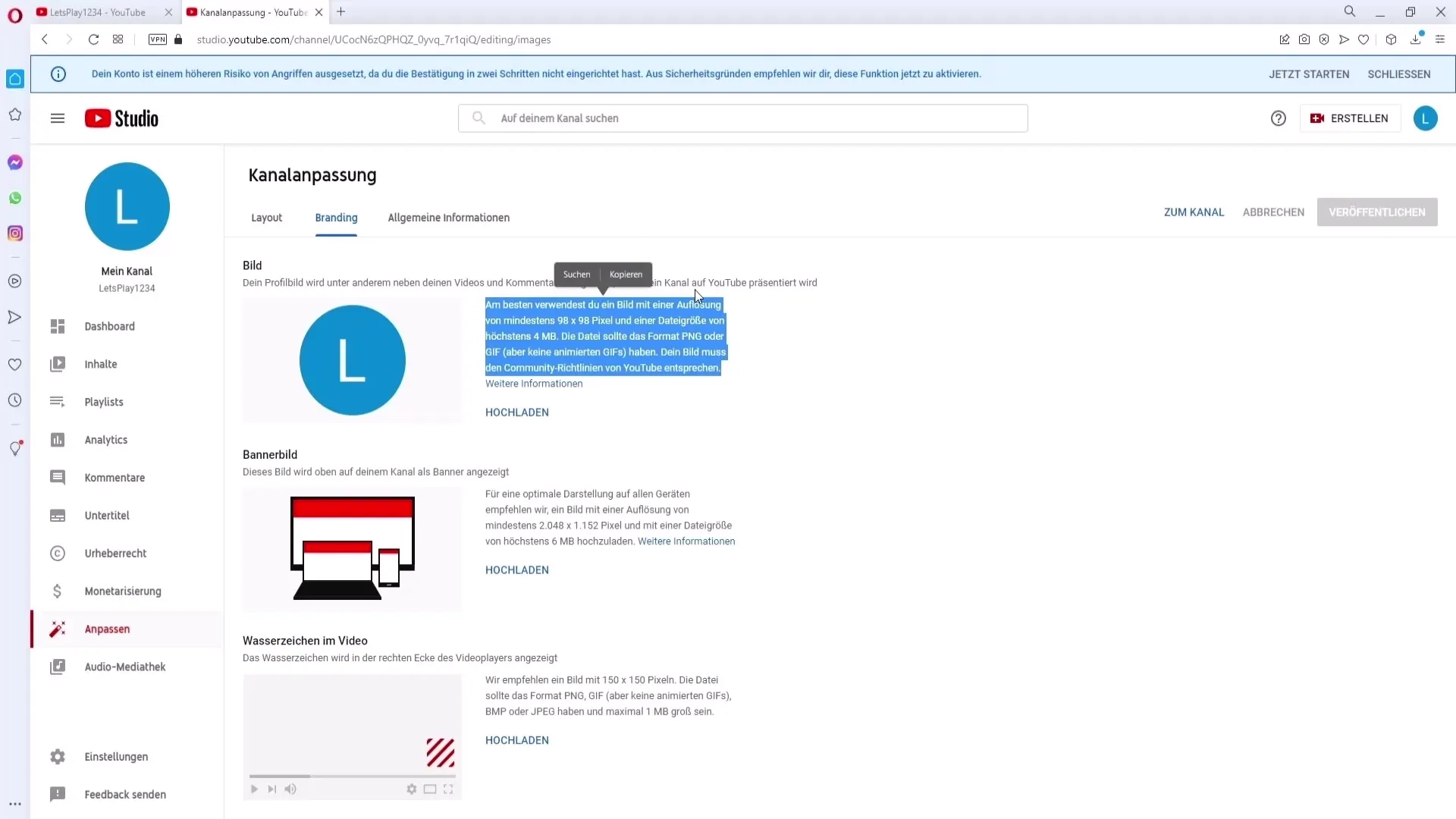
Ak je tvoj obrázok pripravený, klikni na „Nahrať“ a vyber súbor z tvojho počítača. Dávaj pozor, aby si prípadne mohol nastaviť výber požadovaného výrezu. V mojom príklade budem používať obrázok ostrova.
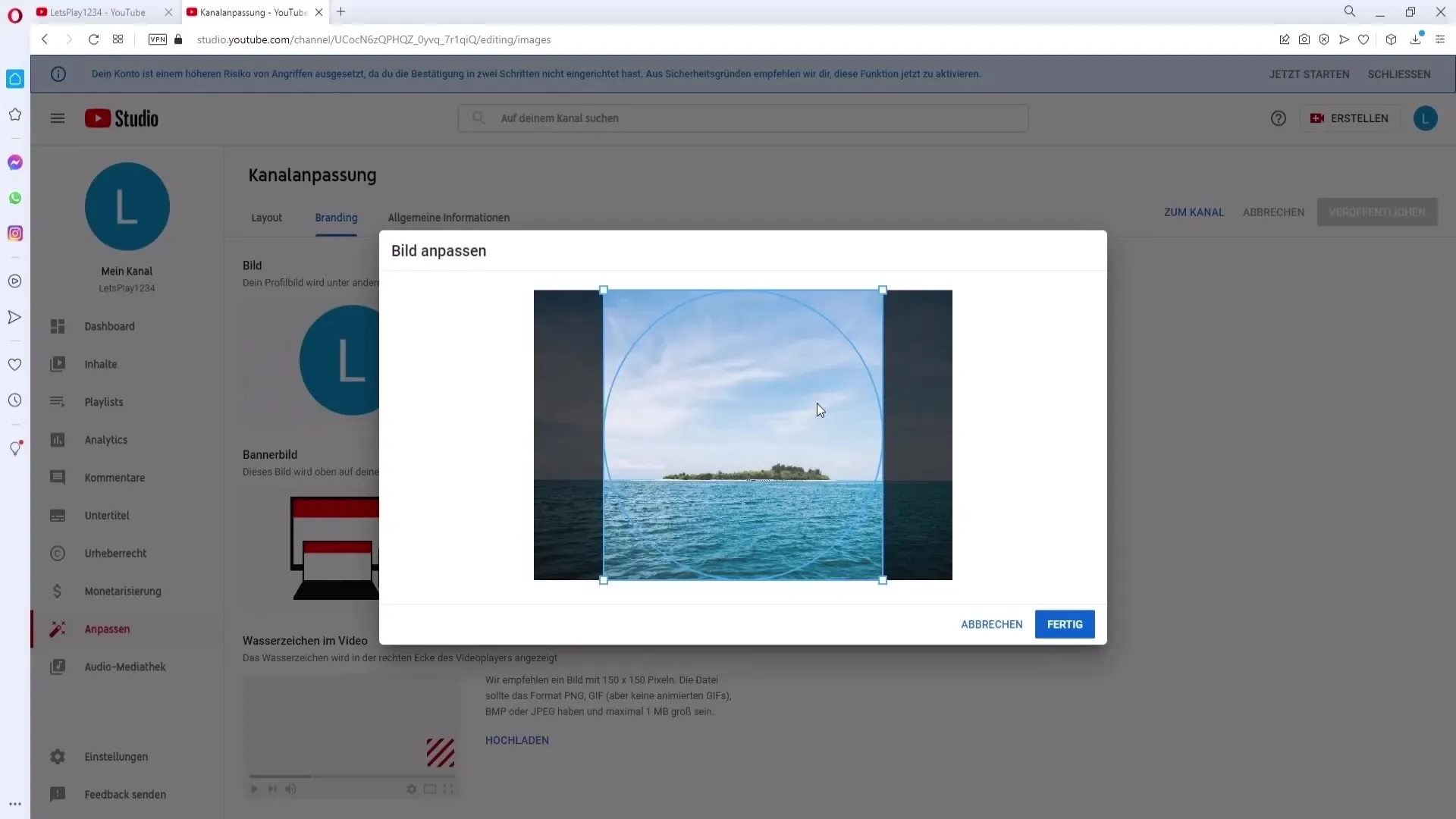
Teraz zarovnaj obrázok tak, aby vyzeral optimálne. Ak si spokojný s výsledkom, klikni na „Hotovo“. Nezabudni potvrdiť zmeny kliknutím na „Publikovať“.
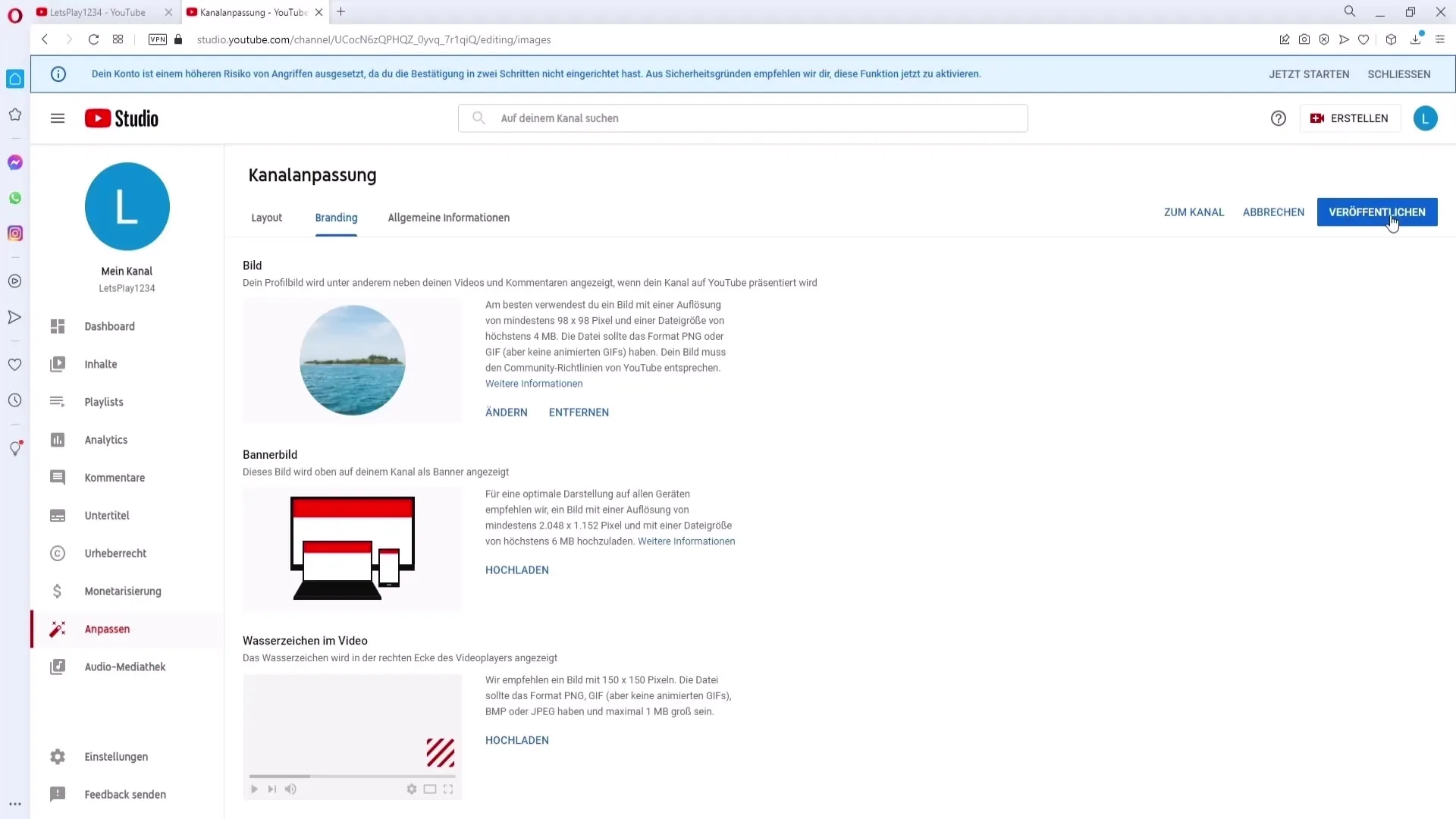
Teraz si úspešne zmenil svoj profilový obrázok na počítači. Teraz sa bude zobrazovať na tvojom kanáli.
Zmena profilového obrázku na mobilnom zariadení
Aby si zmenil svoj profilový obrázok na mobilnom zariadení, najprv otvor YouTube-App. Ak si ešte nie si prihlásený, prihlás sa. Potom klikni na svoj profilový obrázok v pravom hornom rohu a vyber „Môj kanál“.
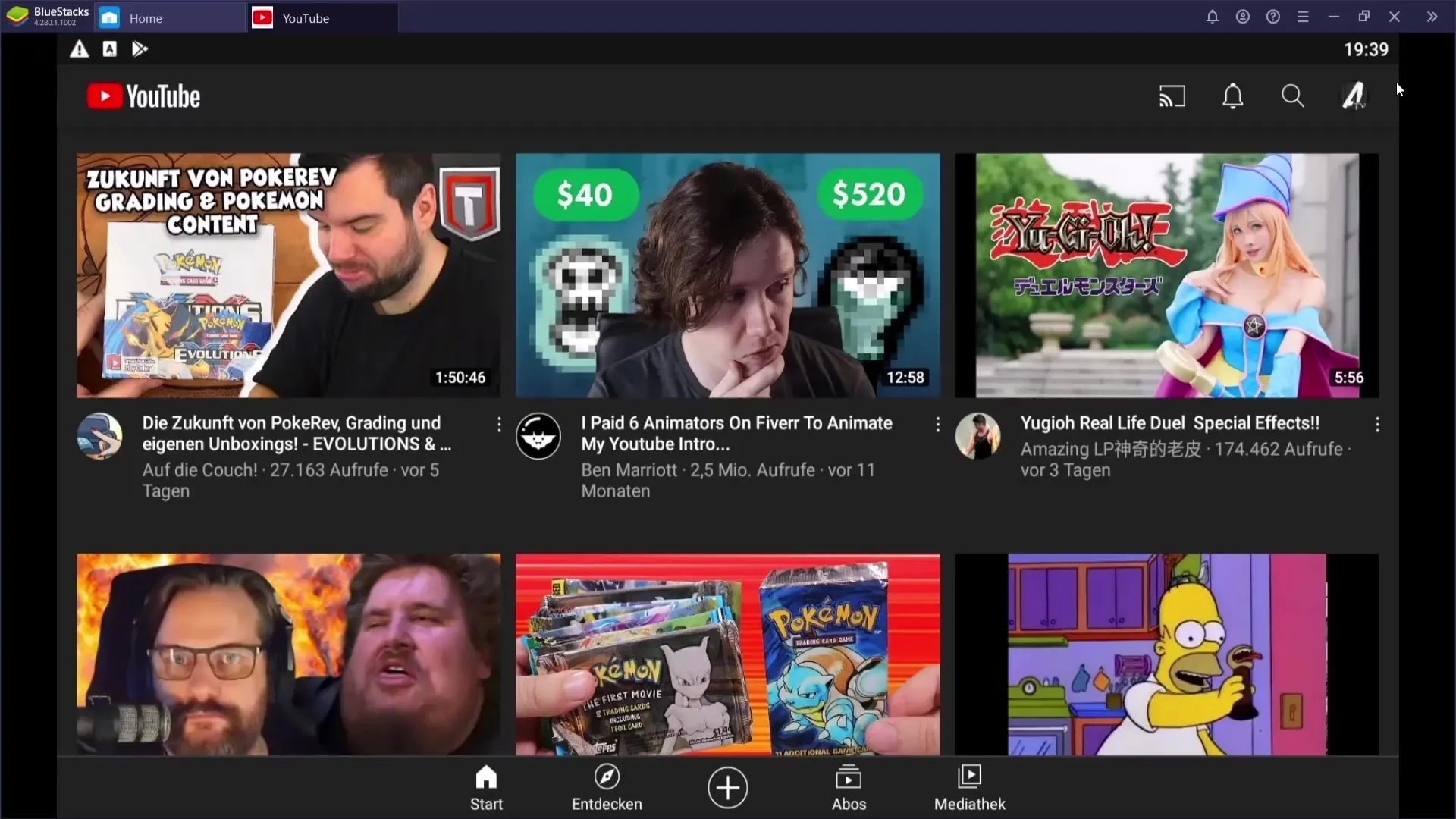
V menu kanála nájdeš možnosť „Prispôsobenie kanála“. Tu klikni na symbol profilového obrázka uprostred obrazovky.
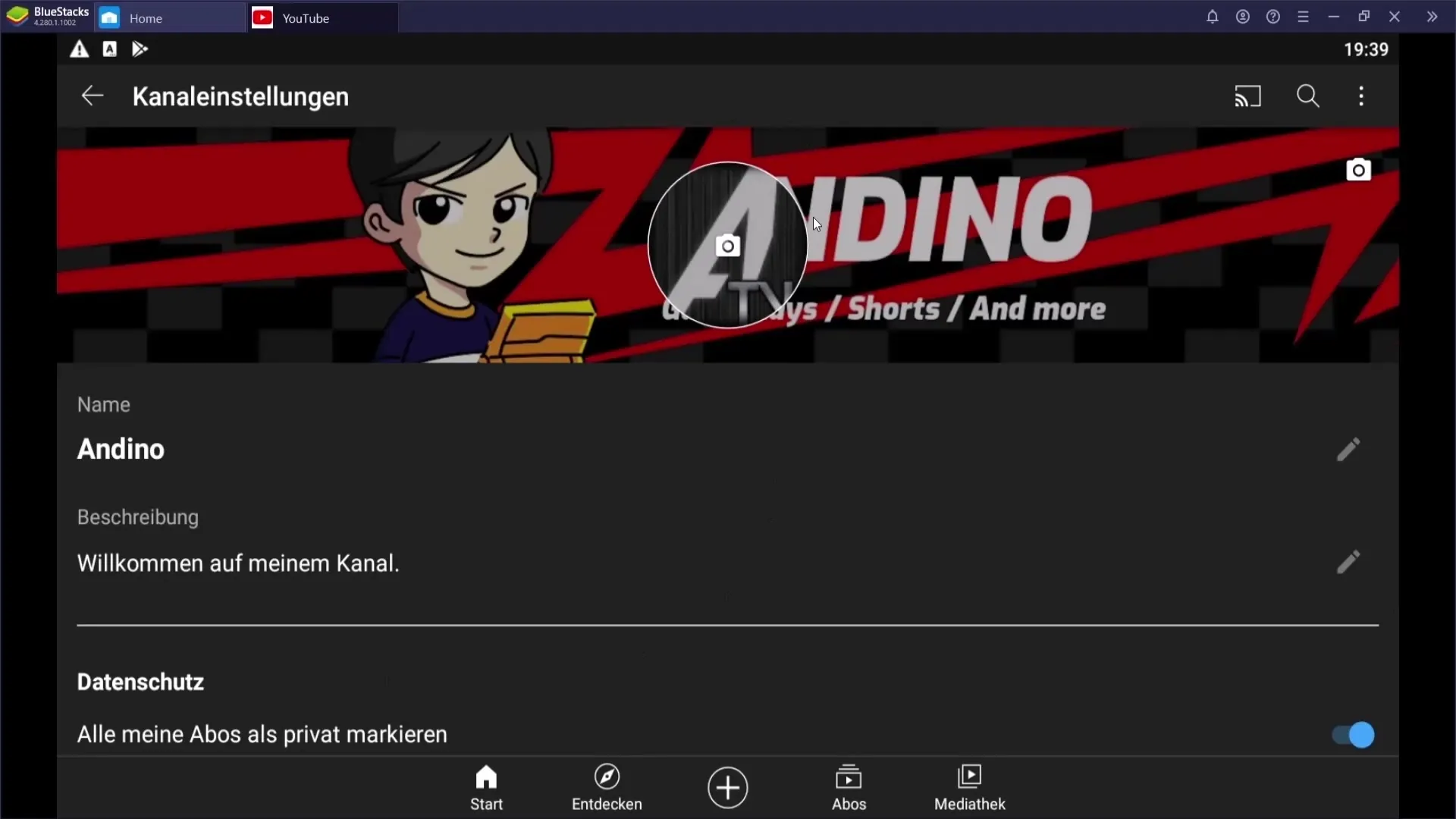
Teraz môžeš nahrať nový profilový obrázok. Uisti sa, že dodržiavaš vyššie uvedené požiadavky, aby si predišiel možným problémom.
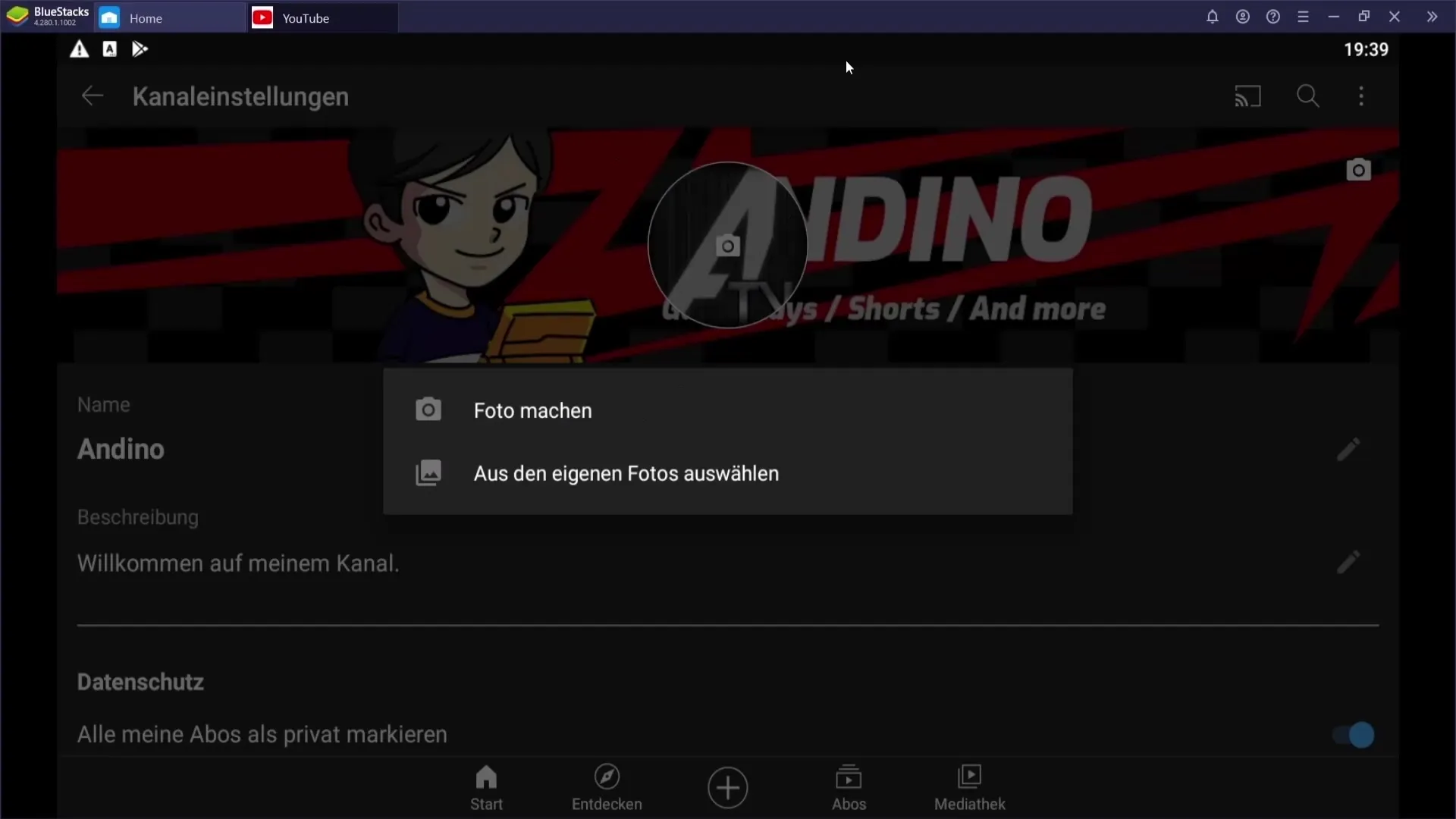
Keď je obrázok úspešne nahraný, máš možnosť ho upraviť podľa svojich predstáv. Ak je všetko v poriadku, potvrď zmeny a tvoj nový profilový obrázok sa zobrazí.
Takto si úspešne zmenil profilový obrázok na mobilnom zariadení.
Zhrnutie
Zmena tvojho profilového obrázku na YouTube je jednoduchá, či už na počítači alebo na mobilnom zariadení. Neustále dbaj na dodržiavanie pokynov, aby si sa uistil, že tvoj profilový obrázok spĺňa požiadavky. Nasledovaním všetkých krokov sa tvoj profilový obrázok rýchlo a bez problémov aktualizuje.
Časté otázky
Ako zmením svoj profilový obrázok na počítači?Kliknite na svoj kanál, choďte na „Prispôsobiť kanál“, potom na „Branding“ a nahrajte svoj obrázok.
Aké rozlíšenie musí mať môj profilový obrázok?Minimálne rozlíšenie je 98x98 pixelov.
Je animovaný GIF ako profilový obrázok povolený?Nie, animované GIFy nie sú povolené.
Ako veľký môže byť môj profilový obrázok maximálne?Súbor môže mať maximálne 4 MB.
Aké formáty sú akceptované pre profilové obrázky?Akceptované formáty sú PNG a GIF (nie animované GIFy).


